Melakukan partition pada hard disk adalah amalan pencegahan yang dapat mengurangkan risiko kehilangan data akibat masalah seperti pada fail indeks hard disk berkenaan. Partition adalah seksyen-seksyen yang dibahagi-bahagikan di dalam hard disk. Oleh itu, apabila kita membincangkan tentang ‘drives’ yang dilabelkan sebagai C:, D: dan sebagainya di dalam PC, kita sebenarnya membicarakan mengenai partitions.
Selain sebagai langkah pencegahan, partition juga berguna bagi pengguna komputer yang ingin memasang lebih dari satu sistem operasi dan juga pengguna yang ingin mengasingkan di antara ruang untuk program dan ruang untuk fail-fail data.
Sebelum anda melakukan partition, terlebih dahulu anda dinasihatkan untuk melakukan full image backup untuk keseluruhan hard disk berkenaan. Ia penting sebagai langkah pencegahan jika berlaku sebarang perkara yang tidak diingini sepanjang proses berkenaan dijalankan.
Kemudian, anda perlu menyediakan ruang storan secukupnya khusus untuk partition yang akan dibuat tersebut.
Bagi pengguna Windows 7, Windows 8 dan Windows 10, sistem-sistem operasi ini menyediakan alatan khusus untuk membahagi-bahagikan ruangan storan komputer anda. Alatan ini boleh diakses dengan menaip kata kunci partitions pada ruangan carian dan pergi pada Create and format hard disk partitions.
Program Disk Management akan muncul dan melalui program berkenaan, klik kanan pada partition sedia ada dan pilih Shrink Volume untuk mengecilkan kapasiti maksimum ruangan berkenaan.Kemudian, sebuah kotak dialog muncul untuk meminta anda memasukkan jumlah maksimum kapasiti yang anda ingin wujudkan. Angka default yang dipaparkan merupakan jumlah maksimum yang boleh anda ambil dan anda tidak boleh mengambil amaun ruang yang lebih besar dari itu.
Misalnya, jika partition sedia ada hanya mempunyai ruangan kosong sekitar 225 GB, anda hanya dibenarkan untuk mengambil ruang tidak lebih dari 225 GB.Seterusnya, jika anda sudah menetapkan amaun ruangan yang ingin dibahagikan, klik pada butang Shrink dan ikuti langkah-langkah yang diarahkan.
Selesai melakukan proses tersebut, klik kanan pada unallocated space hard disk berkenaan dan pilih Simple New Volume dan ikuti langkah-langkah yang diarahkan.Jika anda masih lagi gagal untuk melakukan partition dengan menggunakan Disk Management Microsoft Windows, anda boleh mencuba perisian percuma seperti EASEUS Partion Master Free dan perisian berbayar seperti Partition Wizard dari MiniTool. Cuma bagi perisian percuma seperti EASEUS, anda perlu memilih Custom Install ketika instalasi untuk menghindar pemasangan perisian lain yang anda tidak ingini.
Sumber : Harian Teknologi



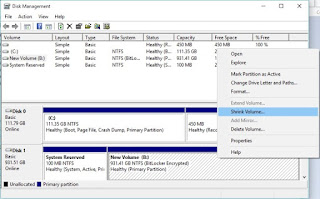

No comments:
Post a Comment